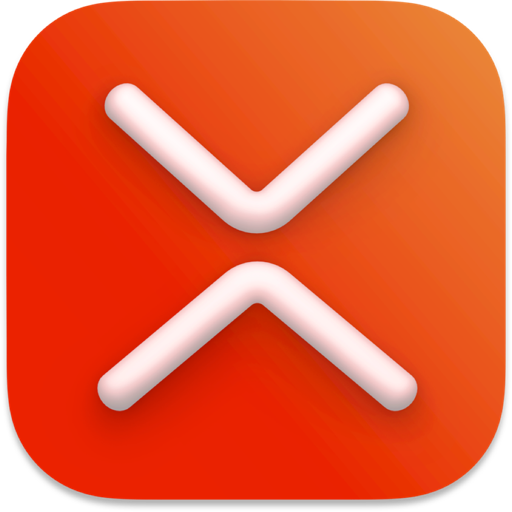如何利用XMind「分享功能」保存及跨平台同步文件
时间:2020-08-10 浏览次数:1170 编辑:user07
今天为大家讲解如何利用 xmind 「分享功能」保存及跨平台同步文件,希望对你有所帮助!
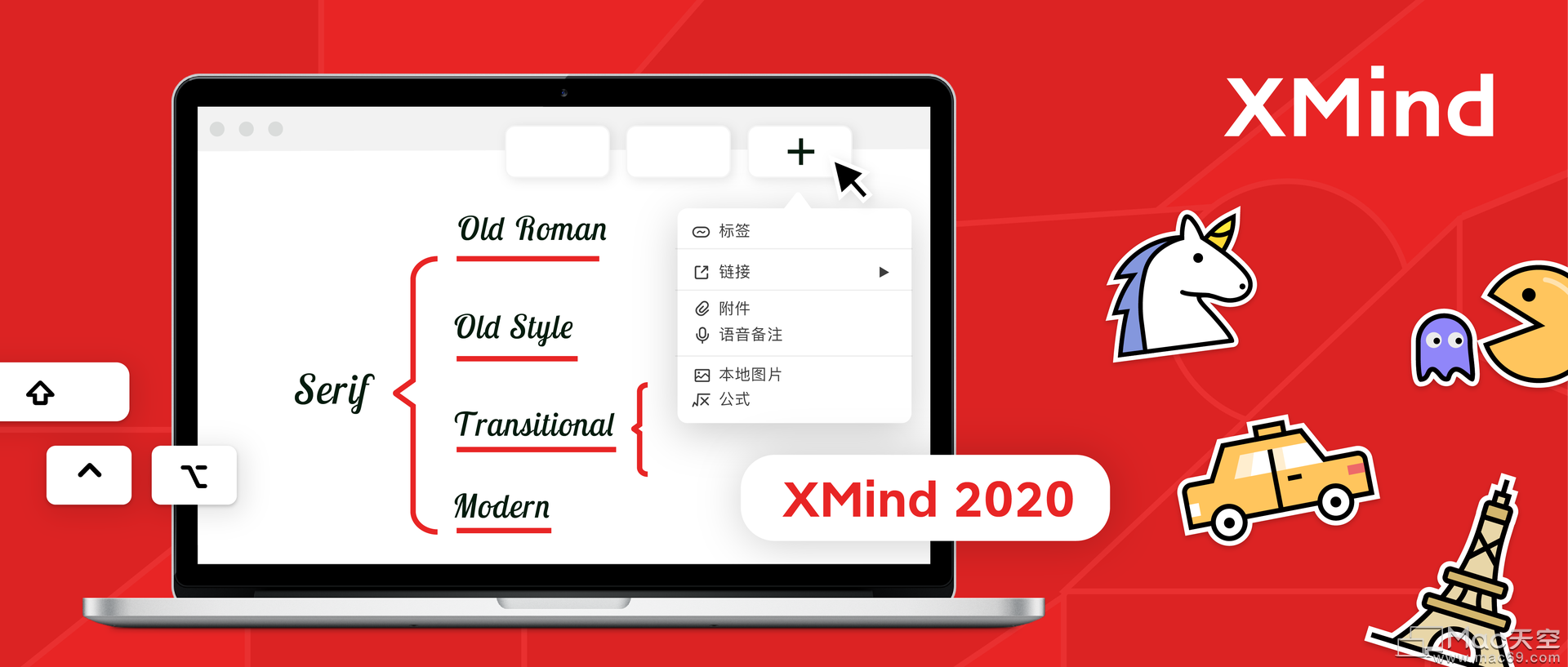
01 为什么要”分享“一张导图
制作思维导图的同学一定有过这样的感受,辛辛苦苦制作了一张导图,难掩心中的喜悦发布在社交平台上,但却没有得到任何关注,也没有反馈。
这可能是因为我们并没有制作一张别人需要的思维导图的缘故。
一般来说,值得分享的思维导图可以有这么几种内容?
生活类的经验
生活经验类的内容最好是有趣或者实用性比较强的,制作的导图可以保存下来,内容可以直接应用的导图会比较受欢迎。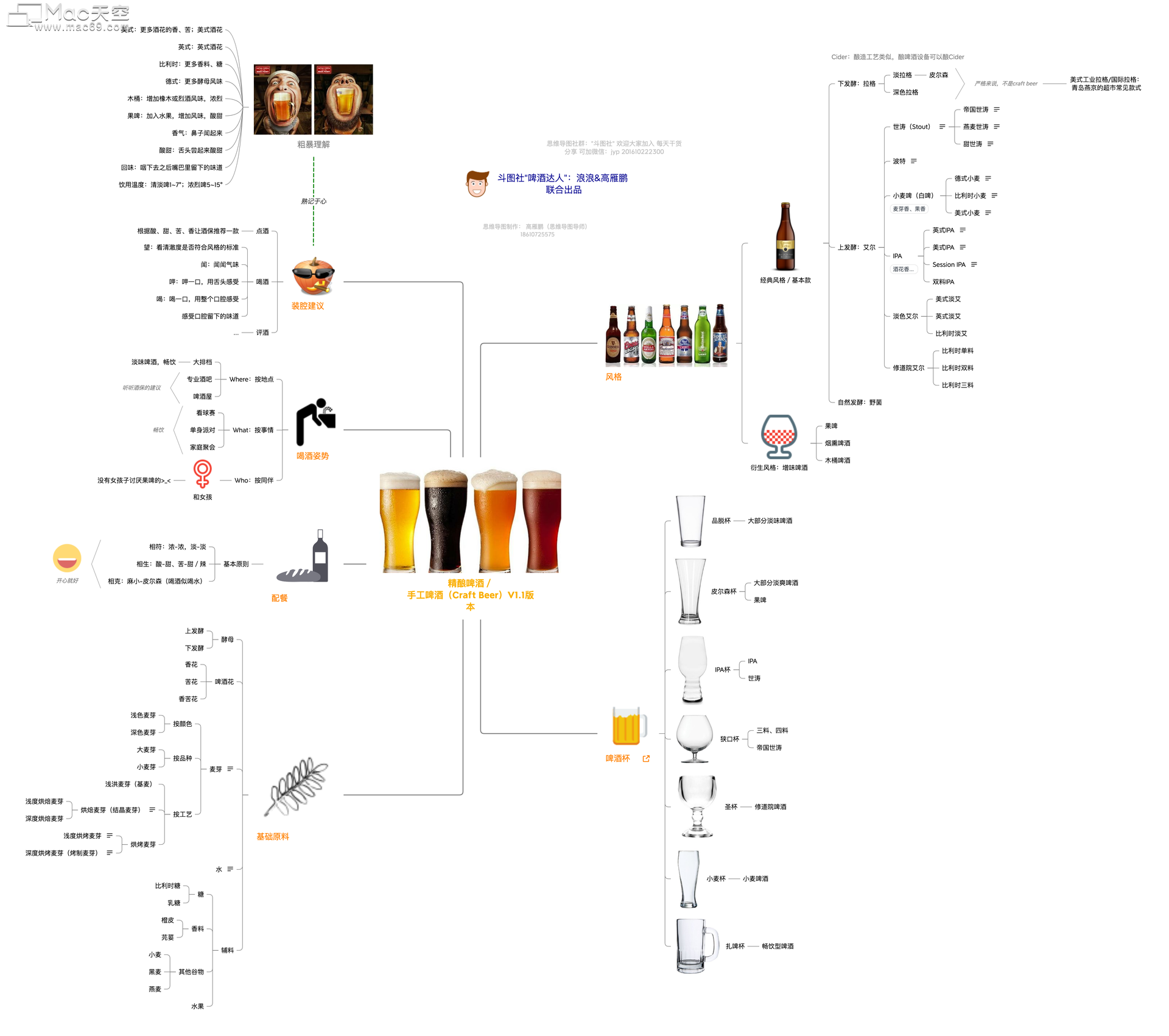
知识类的分享
知识类的内容也是大家比较喜欢收藏的,也是目前分享最多的一个品类,比如一张读书笔记。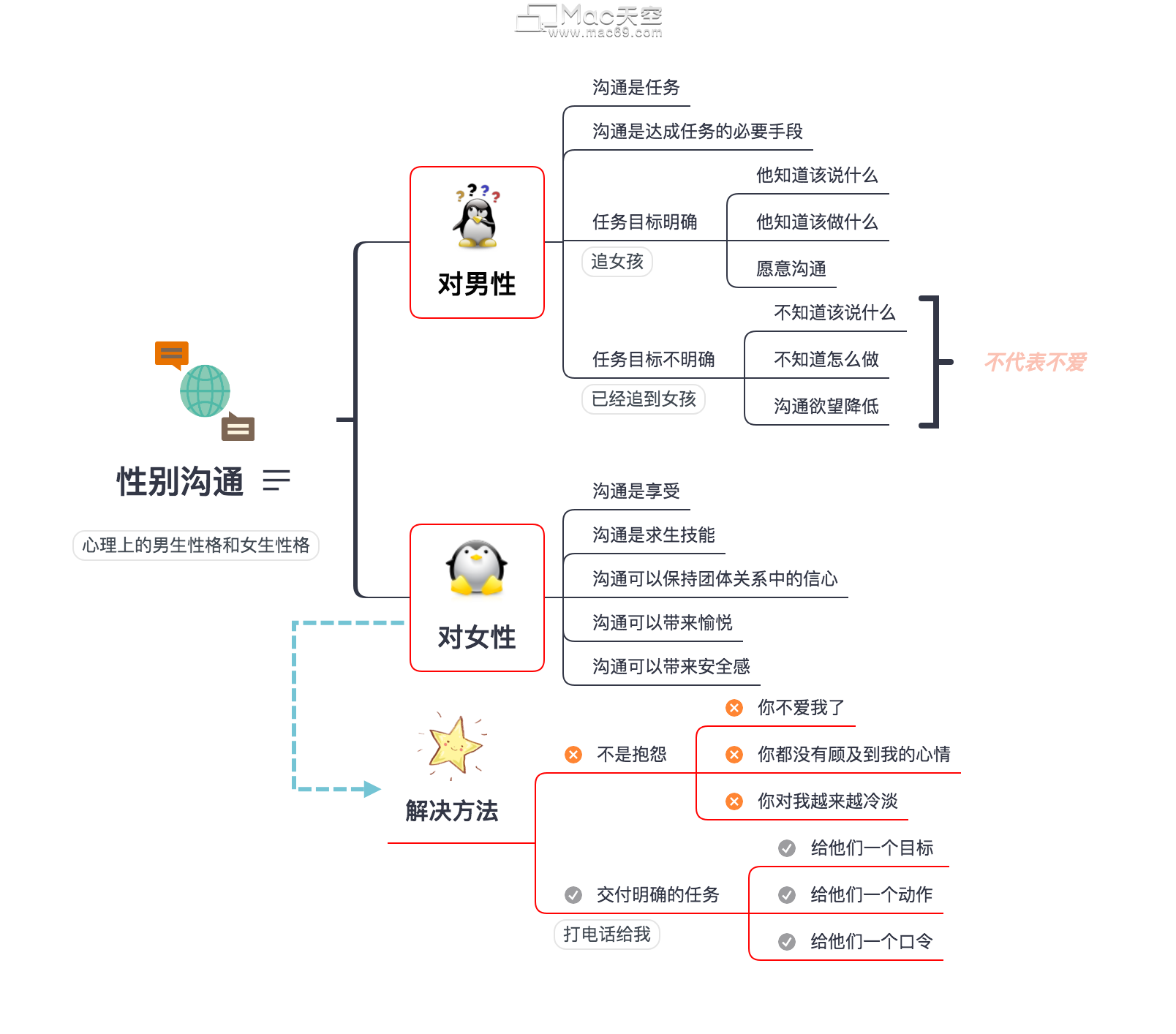
个性化的思考
有时,我们也会通过思维导图将头脑中的一些想法整理出来,可能是一些灵感,或者是某些想法。
思维导图的形式本就是灵活的,也没有固定的内容限制。回归最初的问题,思维导图的制作过程就是一个思维训练的过程,目标是掌握围绕着「中心主题」构建结构化信息的思维习惯。
分享是希望获得反馈,以便找到不足和认知的盲区甚至误区,即使没有人“点赞”或者“评论”,都不应该成为我们向别人分享一张导图的障碍。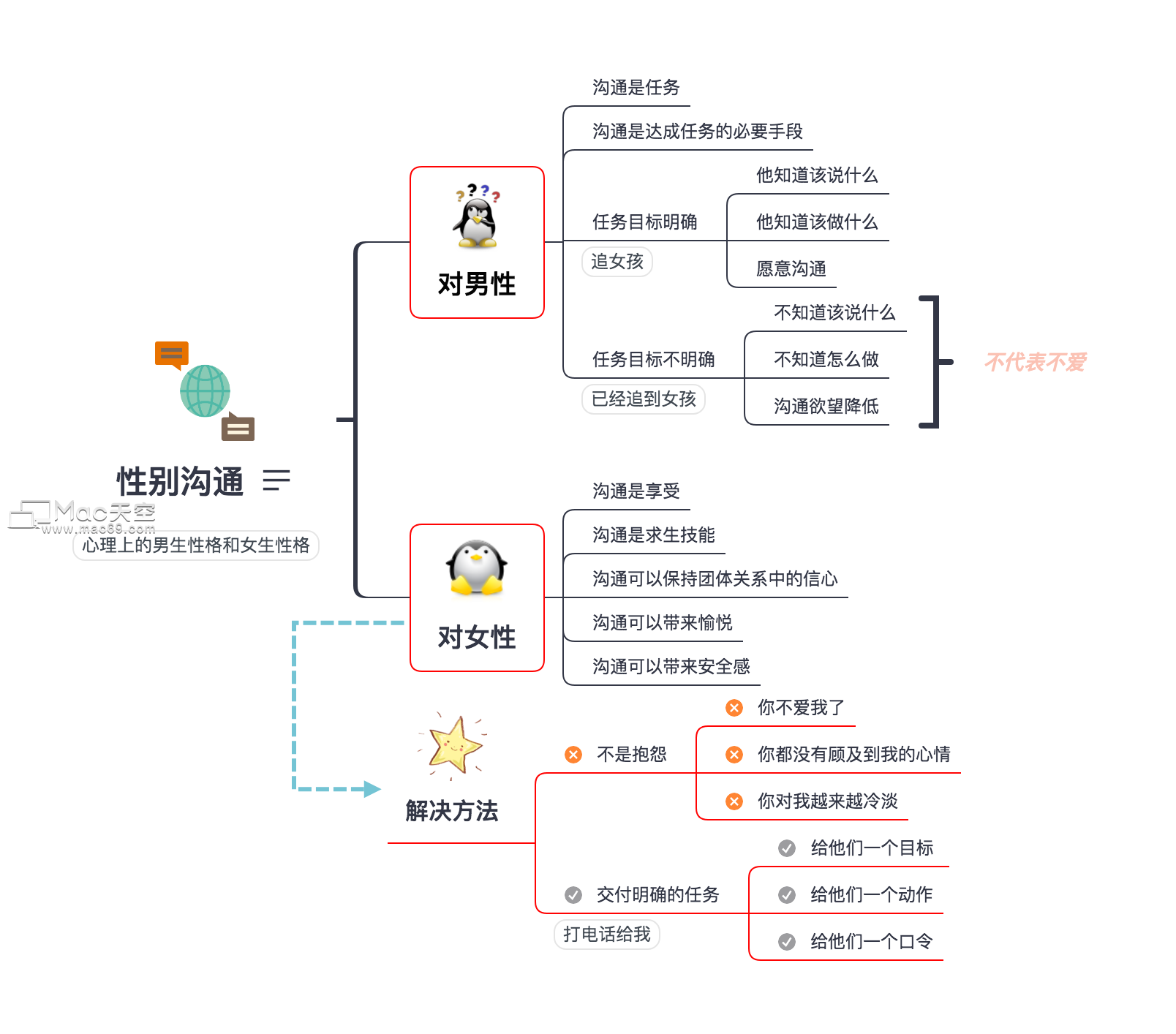
02 xmind 提供的导出方法
xmind 有 2020 版本和 pro 8 两个版本,在分享的功能上也有一些不同,下面就分别介绍一下。
xmind 2020 的导出格式
xmind 2020 可以分享并导出的格式主要有 PNG 图片、SVG 的矢量图、PDF、Excel、Word、Markdown 和 Textbundle 格式。
可能大家对最后一个不是很熟悉,TextBundle 是一种由 Marked 开发者和 Ulysses 团队联合开发的文件格式。可以实现一个文件内,既包含 md 文档,也包含图片,预览时无需询问权限,同时又方便直接编辑。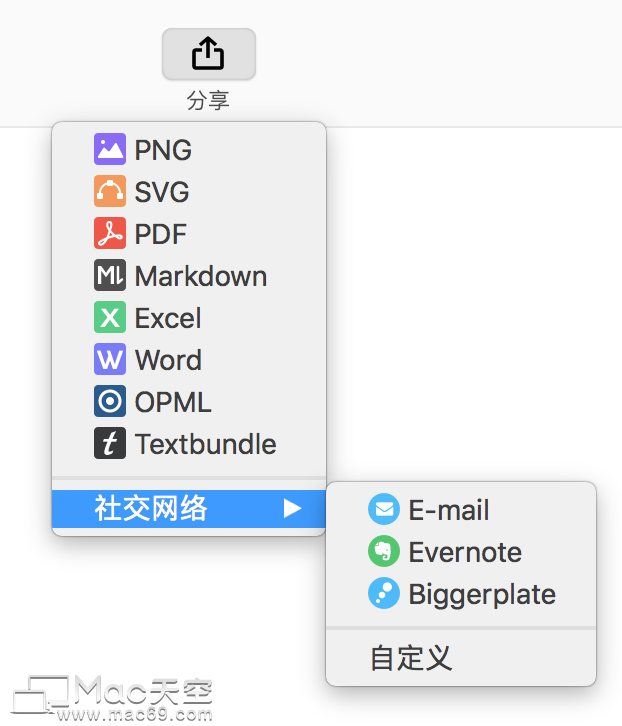
xmind 2020 的社交网络分享
xmind 2020 支持直接导出在「印象笔记」或「Biggerplate」这样的信息共享平台上。
「印象笔记」是一款专业的笔记类软件,而「Biggerplate」是思维导图社区,里面有全球网友上传的大量优秀的思维导图作品,可供学习和借鉴。
向这两个平台的导出思维导图都需要先拥有该平台的账号并授权给 xmind 软件接入。

xmind 8 pro 的导出格式
较比xmind 2020,8 pro 支持的导出格式虽然看起来丰富一些。
但可能对于大部分用户来说,比较常使用的仍然是图片和 PDF 导出。
比较特别的是 8 pro 版本本身支持甘特图的制作,所以支持导出为 microsoft project格式,提供项目管理的场景应用。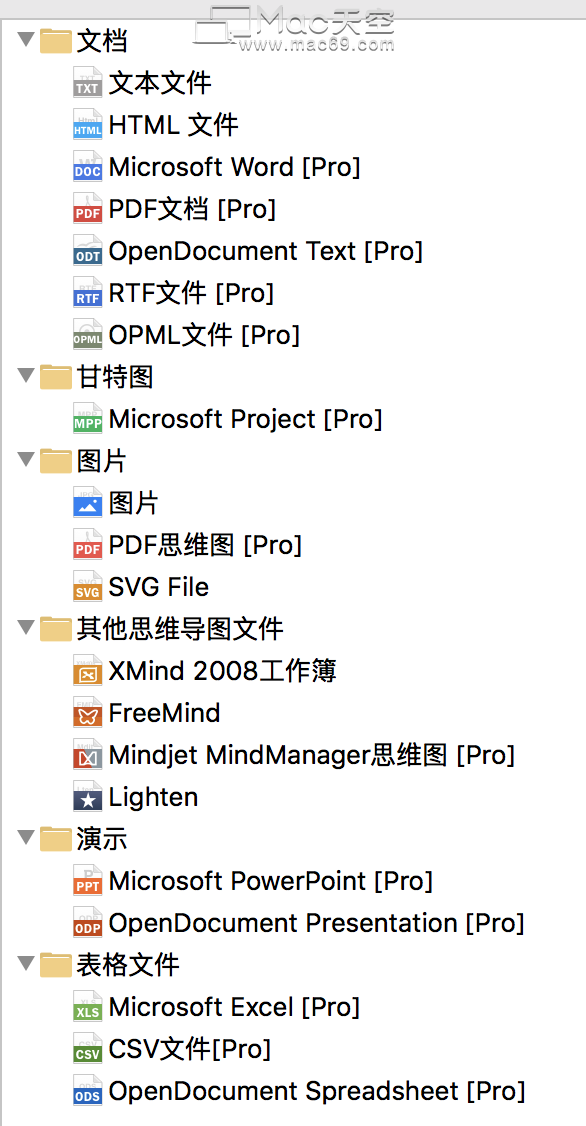
03 xmind 提供的导入方法
同样的,在导入的功能上,xmind的两个版本也有一些不同。
xmind 2020 的导入格式
xmind 2020 版本可以导入的格式有 8 个,其中思维导图的格式包含4种,MindManager、Freemind、Lighten 和 MindNode。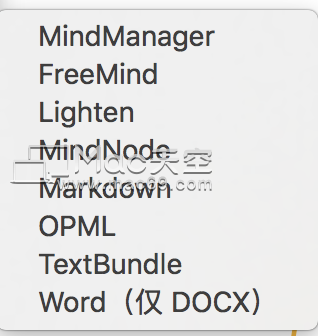
xmind pro 8 的导入格式
而 xmind pro 8 可以导入的格式也是 8 个,但在导入思维导图的格式上有一个区别,它能导入Novamind 而不能导入 MindNode。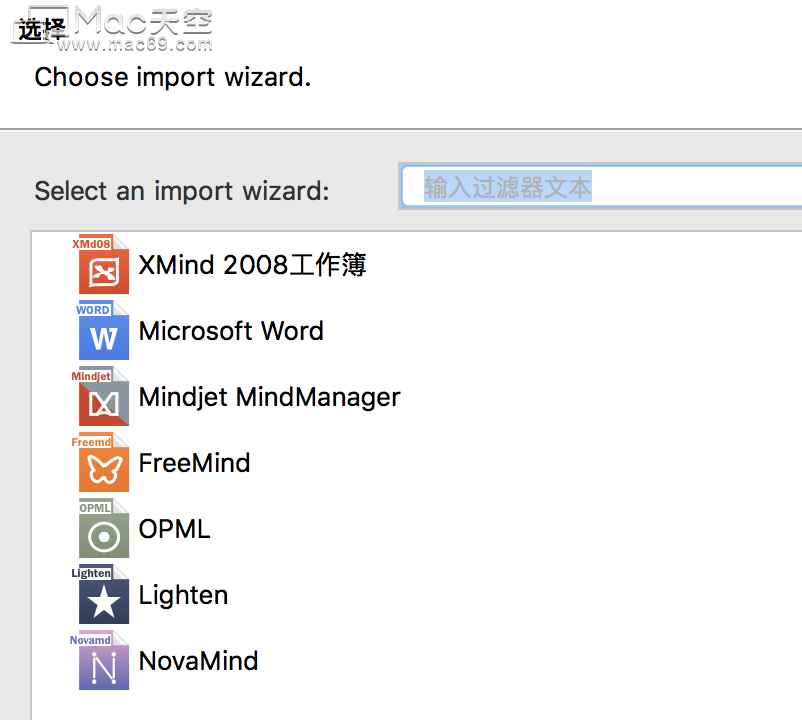
04 「印象笔记」的关联与分享操作步骤
最后和大家分步骤的详细介绍一下,如何将一张思维导图分享到自己的「印象笔记」的笔记中。
- 分享至「印象笔记」并登录授权xmind
点击「分享」-「社交网络」-「Evernote」,首次分享会弹出登录授权 xmind 的界面,需要输入印象笔记的账户(国际版- Evernote 账户和国内版的账户是不同的)。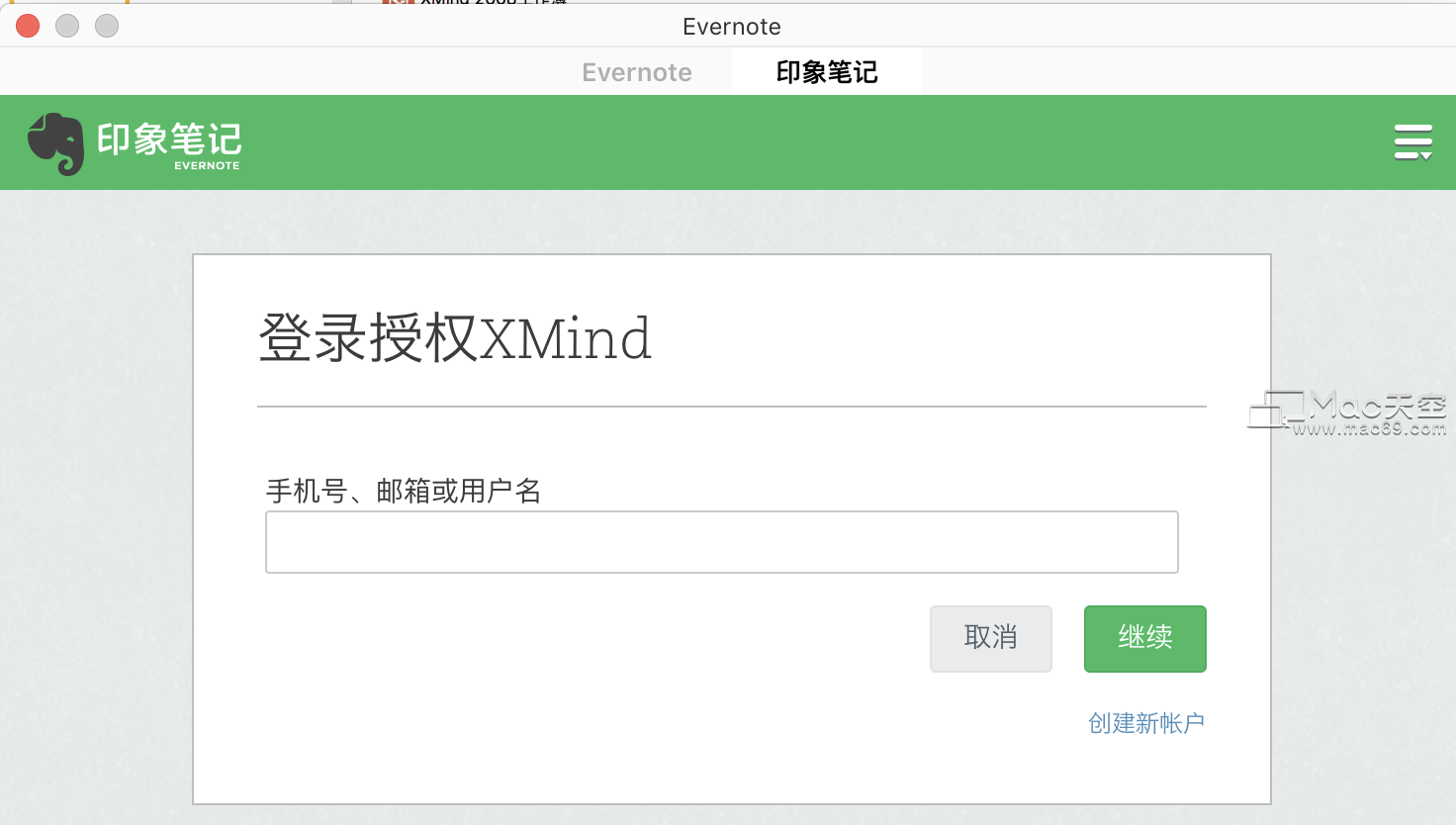
- 登录「印象笔记」并授权
授权可以选择授权时长,并明确授权的权限,当授权期满后需要重新授权。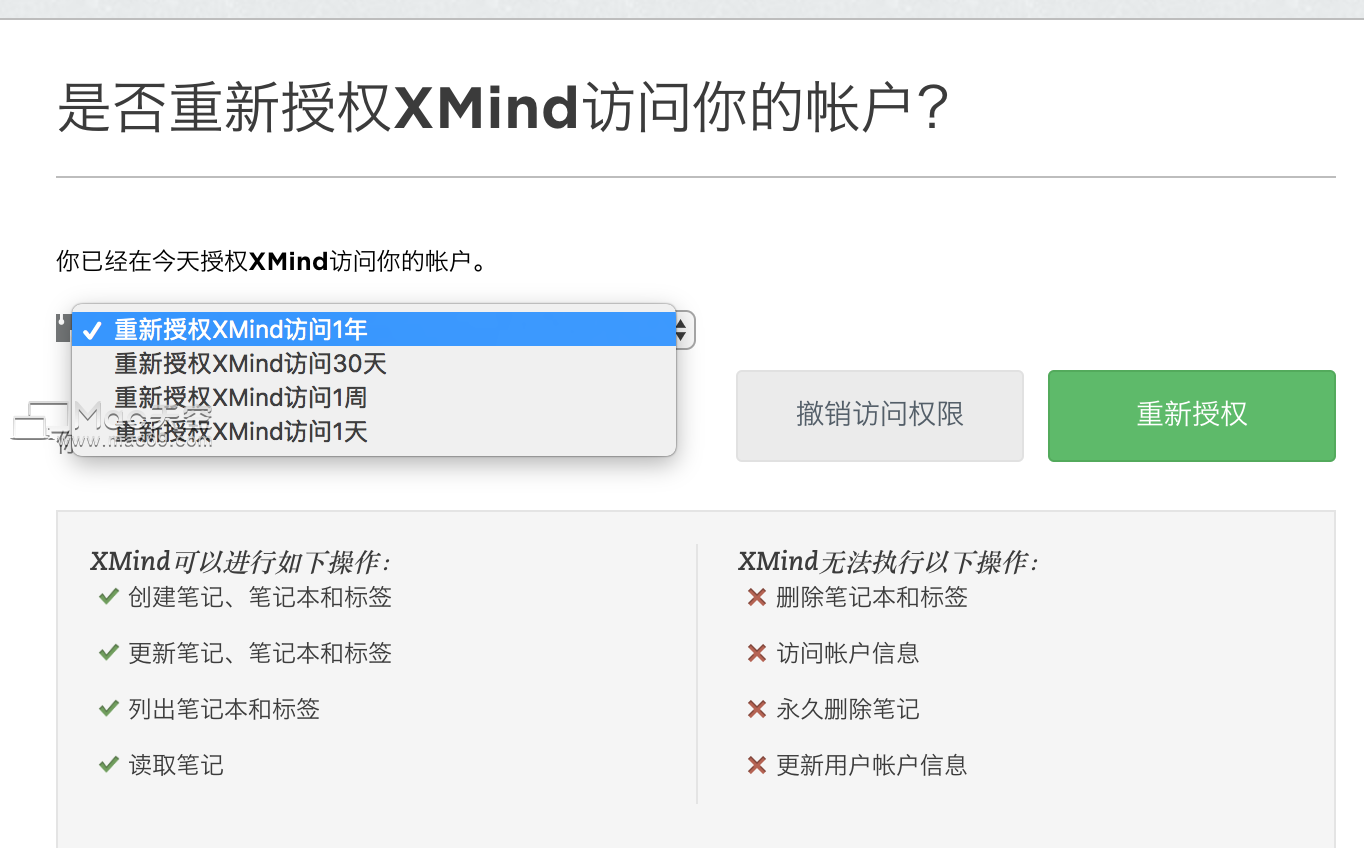
- 选择需要保存的内容:图片、xmind文件、文本
当我们完成授权后,可以选择保存图片、xmind 原文件或者文本格式,这三种格式有不同的功能,所以可以全部导出或者根据需要导出某一种格式,在笔记本「选择框」中,选择「印象笔记」的存放位置。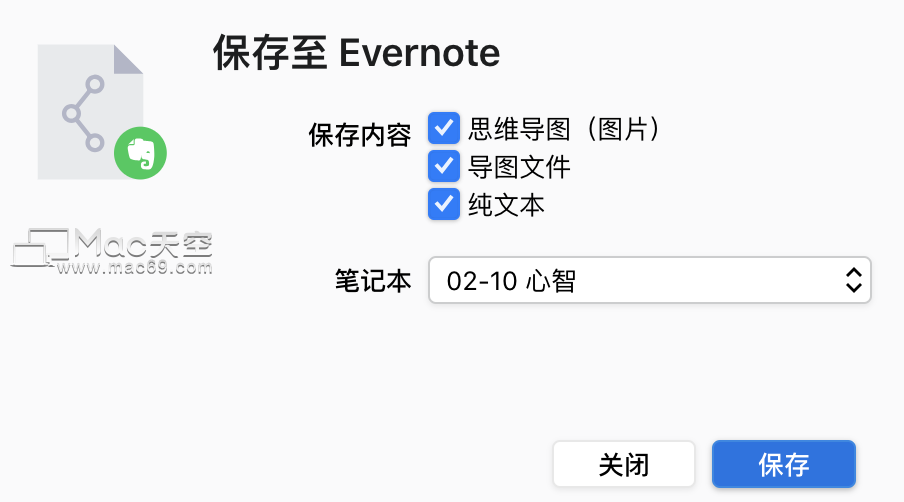
- 用「印象笔记」建立分享链接
在「印象笔记」中,可以建立分享链接或者分享到微信等,利用「印象笔记」也能实现云端同步的功能。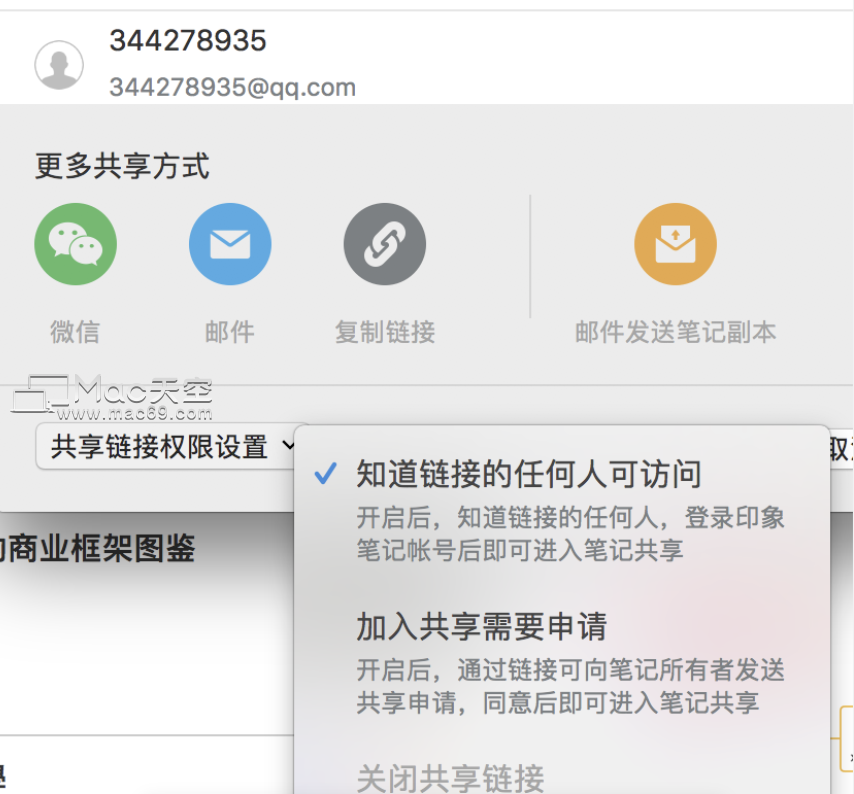
相关文章

XMind 2020 七月更新来了!新增功能详细介绍!
噔噔噔!XMind 2020 下半年第一波大更新来了!本次七月更新将软件的实用度、易用度和流畅度提升到了一个新的高度。新结构、新主题,还有一大波实用的功能袭来,让我们一一揭晓。
浏览:417 时间:2020.08.06

xmind 2021不会用?看看这篇xmind 超强新手入门教程!!
xmind 2021作为一个逻辑思维导图软件,非常好用且实用,接下来小编简单介绍一下Xmind的入门教程,新入手的朋友可以看看这篇超强入门指南。
浏览:375 时间:2021.12.16
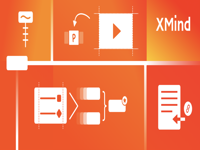
XMind 桌面版:精彩再升级!
XMind 桌面版上回更新给大家带来了诸多惊喜,现在我们在原有的基础上进行了体验大升级。更酷炫好用的演说模式,全新的结构,更美观优雅的导图呈现。话不多说,和大家快速预览下本次升级的新体验。
浏览:47 时间:2021.11.30